Excel può trasformarsi in un eccellente strumento per automatizzare l’invio di email a collaboratori e clienti. Senza ricorrere all’utilizzo di script e senza usare le macro, si possono creare email con Excel usando solo le formule.
La procedura da seguire è semplicissima: si supponga di avere un elenco di indirizzi email che si susseguono l’uno dopo l’altro in un’unica colonna Excel.
Digitando =COLLEG.IPERTESTUALE in una delle colonne limitrofe di destra, si può sfruttare la funzione Excel che permette di creare un link cliccabile per fare in modo che il software Microsoft componga automaticamente una email.
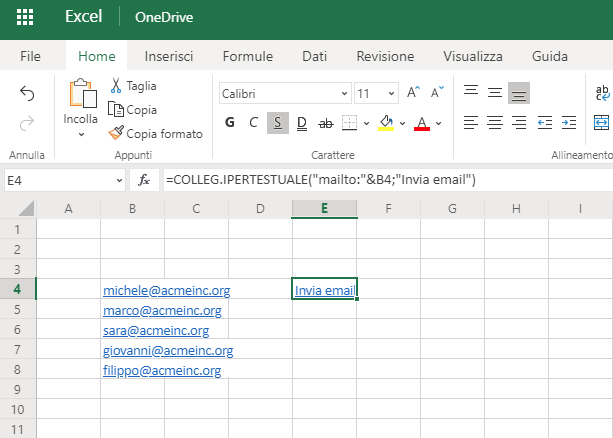
Nell’esempio la formula è stata strutturata nel modo seguente:
Cliccando sul link che Excel mostrerà nella cella, si aprirà il client di posta impostato come predefinito e il campo del destinatario sarà impostato con l’indirizzo email letto dalla cella B4.
La stringa “Invia email” è il testo scelto per richiedere a Excel di creare l’email.
L’URI (Uniform Resource Identifier) mailto: dovrebbe essere noto a chiunque abbia realizzato una pagina web. Esso serve appunto per creare un’email a partire da un link usando il client di posta predefinito.
Modificando la formula in =COLLEG.IPERTESTUALE("mailto:"&B4&"?subject="&$B$1;"Invia email") si fa in modo che Excel aggiunga dinamicamente anche l’oggetto dell’email usando in questo caso il contenuto della cella B1.
Si noti l’utilizzo della sintassi ?subject= per creare email con l’oggetto indicato.
Con un clic sul link ipertestuale, si aprirà la finestra di composizione del client email e sia destinatario che oggetto risulteranno precompilati.
Per aggiungere il corpo del messaggio, basta aggiungere &body=. Esempio:
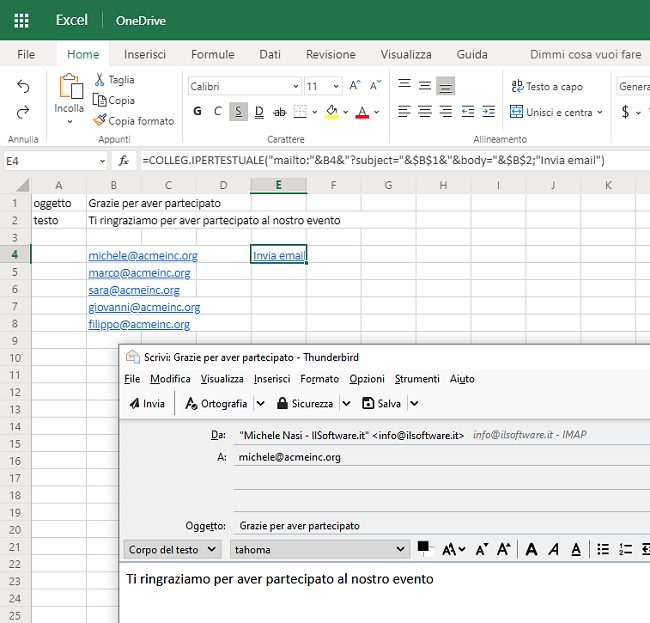
Per andare eventualmente a capo nel corpo del testo, all’interno della formula bisognerà necessariamente usare la codifica speciale %0A.
Si possono inoltre usare i parametri addizionali ?cc= e ?bcc= per inviare per conoscenza l’email ad altri contatti (separando gli indirizzi email tra virgole). Il parametro ?bcc= è la classica “copia nascosta” che permette di non mostrare ai destinatari dell’email alcuni indirizzi di posta elettronica.
Come si vede nell’esempio, abbiamo utilizzato Excel Online (basta accedere a questa pagina previo login con il proprio account utente Microsoft) ma la stessa procedura è utilizzabile anche con Office 365 o con il tradizionale pacchetto Office installato in locale.
Trascinando la formula verso il basso (agire sul quadretto posto nell’angolo inferiore destro), essa sarà applicata alle celle sottostanti quindi il link Invia email permetterà di comporre un’email diversa a seconda del destinatario.
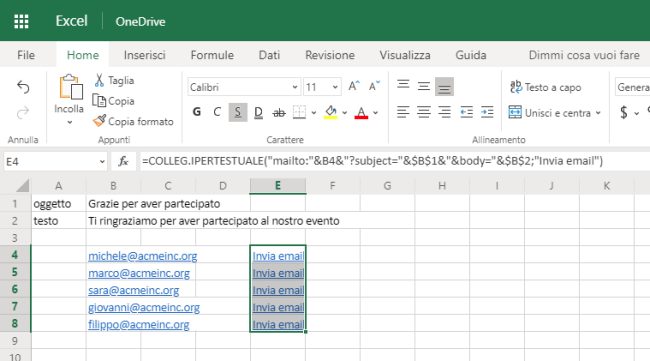
Nella formula, il simbolo $ è stato utilizzato per “bloccare” le righe e le colonne indicate. Ad esempio, $B$1 fa sì che anche trascinando la formula questa legga sempre il contenuto della cella B1.
Combinando l’esempio di formula che abbiamo visto insieme con altre formule si possono creare potenti fogli elettronici Excel utilizzabili in tantissimi campi applicativi.
Nell’esempio in figura, Excel calcola quali fatture sono scadute e mostra una “S” nella colonna K nel caso in cui non fosse ancora arrivato il saldo.
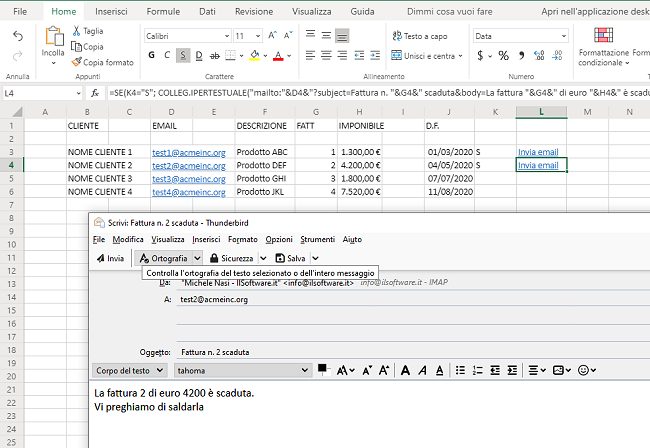
Una formula come la seguente permette di comporre una semplice email di sollecito che può essere personalizzata come meglio si crede:
La clausola SE nella formula controlla la presenza della stringa “S” e mostra il link Invia sollecito solo quando ve ne fosse bisogno.
Una curiosità. Il nome a dominio “acmeinc”, acronimo di “A Company Making Everything”, ricorda l’azienda immaginaria dell’universo Looney Tunes ed è stato da noi scelto per mero titolo esemplificativo. La cosa curiosa è che il dominio è stato registrato a suo tempo da Google.
/https://www.ilsoftware.it/app/uploads/2023/05/img_21685.jpg)
/https://www.ilsoftware.it/app/uploads/2025/06/wp_drafter_481104.jpg)
/https://www.ilsoftware.it/app/uploads/2025/06/bs0.jpg)
/https://www.ilsoftware.it/app/uploads/2025/06/wp_drafter_479818.jpg)
/https://www.ilsoftware.it/app/uploads/2025/05/ss0.jpg)